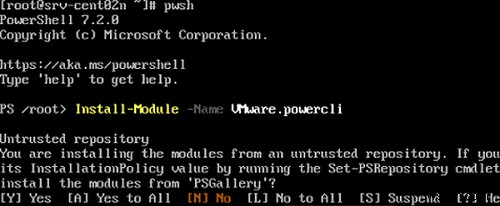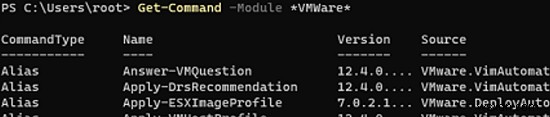VMware vSphere PowerCLI কমান্ড প্রম্পট থেকে VMware পরিকাঠামো পরিচালনা করার জন্য PowerShell মডিউলের একটি সেট। আপনি ভার্চুয়াল মেশিন, ডেটাস্টোর, নেটওয়ার্ক বা ব্যবহারকারীর অবস্থা পেতে, বিভিন্ন সেটিংস পরিচালনা করতে, নতুন বস্তু তৈরি করতে এবং ESXi, vCenter সার্ভার, vSphere, vSAN এবং অন্যান্য VMware পণ্যগুলির জন্য অটোমেশন কাজগুলিতে PowerShell ব্যবহার করতে পারেন৷
বর্তমানে, VMware শুধুমাত্র PowerShell Core (7.0+) এর জন্য একটি PowerCLI সংস্করণ তৈরি করছে। এই PowerShell সংস্করণটি ক্রস-প্ল্যাটফর্ম এবং Windows, Linux, বা macOS-এ ব্যবহার করা যেতে পারে। Windows PowerShell 5.x-এর জন্য পূর্ববর্তী PowerCLI মডিউলগুলির জন্য শুধুমাত্র নিরাপত্তা সংশোধন করা হয়েছে। এটি একটি আপডেট করা PowerShell কোর সংস্করণ ব্যবহার করার সুপারিশ করা হয়৷
৷উইন্ডোজে ভিএমওয়্যার পাওয়ারসিএলআই মডিউল কীভাবে ইনস্টল করবেন?
আপনি উইন্ডোজ অনলাইন বা অফলাইনে VMware PowerCLI ইনস্টল করতে পারেন।
পাওয়ারশেল গ্যালারি থেকে অনলাইনে পাওয়ারসিএলআই ইনস্টল করতে, নীচের কমান্ডটি চালান:
Install-Module -Name VMware.PowerCLI
আপনি যদি শুধুমাত্র বর্তমান ব্যবহারকারীর জন্য মডিউলটি ইনস্টল করতে চান:
Install-Module VMware.PowerCLI -Scope CurrentUser
Find-Module -Name VMware.PowerCLI -AllVersions|select version
Install-Module -Name VMware.PowerCLI -RequiredVersion 12.4.0.17860403
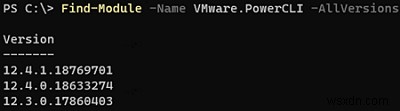
ইনস্টলেশনের সময়, আপনাকে আপনার NuGet প্রদানকারী আপডেট করার জন্য অনুরোধ করা হবে। এছাড়াও, একটি অবিশ্বস্ত PowerShell গ্যালারি সংগ্রহস্থল থেকে ইনস্টলেশন নিশ্চিত করুন। আপনি Set_PSRepository ব্যবহার করে এটিকে বিশ্বস্ত করতে পারেন cmdlet।
PowerCLI মডিউলগুলি ইনস্টল করা হয়েছে কিনা তা পরীক্ষা করুন এবং তাদের সংস্করণগুলি প্রদর্শন করুন:
Get-Module -ListAvailable VMware* | Select Name,version নির্বাচন করুন
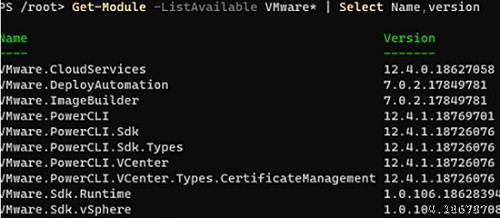
আপনার PowerCLI মডিউল সংস্করণ আপডেট করতে, শুধুমাত্র কমান্ডটি চালান:
Update-Module -Name VMware.PowerCLI
choco search vmware
এবং এটি ইনস্টল করুন:
choco install vmware-powercli-psmodule
পাওয়ারসিএলআই মডিউলটি এখনও উইংগেটে উপলব্ধ নয়৷
৷
আপনি যদি একটি বিচ্ছিন্ন কম্পিউটারে (সংযোগ বিচ্ছিন্ন পরিবেশ) PowerCLI ইনস্টল করতে চান তবে আপনি একটি অফলাইন ইনস্টলার ব্যবহার করতে পারেন৷
- পাওয়ারসিএলআই মডিউল দিয়ে একটি জিপ ফাইল ডাউনলোড করুন https://code.vmware.com/web/tool/vmware-powercli (বর্তমান VMware-PowerCLI 12.4.1 এর সাথে জিপ সংরক্ষণাগারের আকার প্রায় 80 MB);
- কম্পিউটারে PowerShell মডিউল সহ ডিরেক্টরিতে সংরক্ষণাগারটি আনজিপ করুন (আপনি
$env:PSModulePathব্যবহার করে PoSh মডিউল ডিরেক্টরিগুলির একটি তালিকা পেতে পারেন ) সাধারণতC:\Program Files\WindowsPowerShell\Modulesব্যবহৃত হয়। - ইন্টারনেট থেকে ডাউনলোড করা ফাইলগুলি আনব্লক করুন:
cd “c:\Program Files\WindowsPowerShell\Modules”
Get-ChildItem * -Recurse | Unblock-File - PowerShell কনসোলটি খুলুন এবং নিশ্চিত করুন যে PowerCLI মডিউলটি এখন উপলব্ধ রয়েছে:
Get-Module -Name VMware.PowerCLI –ListAvailable
বর্তমান PowerShell ISE বা ভিজ্যুয়াল স্টুডিও কোড সেশনে PowerCLI মডিউল আমদানি করতে, নিম্নলিখিত কমান্ডটি চালান:
Import-Module VMware.VimAutomation.Core
মডিউলটি লোড করার সময় আপনি এই ত্রুটি বার্তাটি দেখতে পারেন:
আমদানি-মডিউল:ফাইল C:\Program Files\WindowsPowerShell\Modules\VMware.VimAutomation.Sdk\12.4.0.18627054\VMware.VimAutomation.Sdk.psm1 লোড করা যাবে না কারণ এই সিস্টেমে স্ক্রিপ্ট চালানো অক্ষম।>তারপর আপনাকে PowerShell স্ক্রিপ্ট এক্সিকিউশন নীতি কনফিগার করতে হবে। বর্তমান সেশনে মডিউল ব্যবহার করার অনুমতি দিতে:
Set-ExecutionPolicy Unrestricted -Scope Processআপনি একটি দূরবর্তী কম্পিউটারে ইনস্টল করা একটি PowerCLI মডিউল ব্যবহার করতে পারেন। এটি করতে, PSRemoting ব্যবহার করে দূরবর্তীভাবে এটি আমদানি করুন:
$session = New-PSSession -ComputerName mun-svr01আপনার কম্পিউটারে PowerCLI মডিউল আমদানি করুন:
Import-Module -PSsession $session -Name VMware.VimAutomation.Coreআপনার হয়ে গেলে সেশনটি বন্ধ করতে ভুলবেন না:
Remove-PSSession $sessionলিনাক্সে পাওয়ারসিএলআই মডিউল ইনস্টল করা হচ্ছে
আপনি Windows এবং Linux উভয় ক্ষেত্রে PowerCLI ইনস্টল এবং ব্যবহার করতে পারেন। প্রথমে, আপনার লিনাক্স হোস্টে পাওয়ারশেল কোর ইনস্টল করুন। তারপর VMware PowerCLI ইনস্টল করতে কনসোলে নিম্নলিখিত কমান্ডগুলি চালান:
pwsh
Install-Module -Name VMware.PowerCLI
আপনার সেশনে মডিউলটি আমদানি করুন:
Import-Module VMware.PowerCLIভিএমওয়্যার vSphere এবং VMs পরিচালনা করার জন্য মৌলিক PowerCLI কমান্ডগুলি
আপনি নিম্নরূপ PowerCLI মডিউলে cmdlet এর একটি তালিকা পেতে পারেন (2200 টির বেশি কমান্ড উপলব্ধ):
Get-Command –Module *vmware*
VMware কাস্টমার এক্সপেরিয়েন্স ইমপ্রুভমেন্ট প্রোগ্রাম (CEIP) বিজ্ঞপ্তি অক্ষম করতে:
Set-PowerCLIConfiguration -Scope AllUsers -ParticipateInCeip $falsevCenter সার্ভার বা একটি ESXi হোস্টের সাথে সংযোগ করতে:
আপনি যদি আপনার vCenter সার্ভারের জন্য একটি স্ব-স্বাক্ষরিত SSL শংসাপত্র ব্যবহার করেন, তাহলে PowerCLI সংযোগ ব্লক করবে:
Connect-VIServer <vCenter_or_ESXi_FQDN>Connect-VIServer ত্রুটি:অবৈধ সার্ভার শংসাপত্র। যদি আপনি একবার সংযোগ করতে চান বা এই সার্ভারের জন্য একটি স্থায়ী ব্যতিক্রম যোগ করতে চান তাহলে InvalidCertificateAction বিকল্পের মান সেট করতে Set-PowerCLIconfiguration ব্যবহার করুন। অতিরিক্ত তথ্য:কর্তৃপক্ষের সাথে SSL/TLS সুরক্ষিত চ্যানেলের জন্য বিশ্বাসের সম্পর্ক স্থাপন করা যায়নি।স্ব-স্বাক্ষরিত শংসাপত্র উপেক্ষা করতে:
Set-PowerCLIConfiguration -Scope AllUsers -InvalidCertificateAction Warn
আপনার ESXi (বা vCenter) সার্ভারে নিবন্ধিত ভার্চুয়াল মেশিনগুলির একটি তালিকা প্রদর্শন করতে:
Get–VMশুধুমাত্র চালিত VM প্রদর্শন করতে:
Get-VM | Where {$_.Powerstate -ne “PoweredOn”} | Select Name, VMHost, NumCPU, MemoryMB, Version|Format-Table
একটি ভার্চুয়াল মেশিন শুরু করতে:
Start-VM -VM MUNTestVM1একটি VM সঠিকভাবে পুনরায় চালু করতে (VMware টুল এজেন্ট ব্যবহার করে):
Restart-VMGuest -VM MunTestVM1 -Confirm:$Falseএকটি VM বন্ধ করতে:
Shutdown-VMGuest -VM MunTestVM1 -Confirm:$Falseএকটি VM-এর জন্য স্ন্যাপশটের একটি তালিকা প্রদর্শন করতে:
Get-VM -VM MunTestVM1 | Get-Snapshot| Format-ListVMotion ব্যবহার করে একটি চলমান VM অন্য হোস্টে সরাতে, Move-VM কমান্ড ব্যবহার করা হয়। উদাহরণস্বরূপ, আপনি mun-esxi1 থেকে mun-esxi2-এ সমস্ত VM সরাতে চান:
Get-VMHost mun-esxi1|Get-Vm| Move-VM –Destination (Get-VMHost mun-esxi2)একটি নতুন ভার্চুয়াল মেশিন তৈরি করতে, New-VM ব্যবহার করুন cmdlet:
New-VM –Name MunTestVM1 -VMHost mun-esxi1 –ResourcePool Production –DiskGB 20 –DiskStorageFormat Thin –Datastore MUN_MSA2000_Prod1
Set-VMব্যবহার করুন cmdlet ভার্চুয়াল মেশিন সেটিংস পরিবর্তন করার জন্য।PowerCLI cmdlets ব্যবহার করে, আপনি আপনার ভার্চুয়াল মেশিনের অতিথি অপারেটিং সিস্টেমের সাথে যোগাযোগ করতে পারেন। এটি করতে, VM-এ VMware Tools ইনস্টল করতে হবে। আপনি VMware টুলস আপডেট করতে পারেন নীচে দেখানো হিসাবে:
Get-VMGuest MunTestVM1 | Update-Toolsইনভোক-ভিএমএস ব্যবহার করে, আপনি গেস্ট উইন্ডোজ ওএসে একটি স্ক্রিপ্ট বা প্রোগ্রাম চালাতে পারেন:
$script = '"%programfiles%\Common Files\Microsoft Shared\MSInfo\msinfo32.exe" /report "%tmp%\inforeport"'
Invoke-VMScript -ScriptText $script -VM MunTestVM1 -HostCredential $hostCred -GuestCredential $VMCred -ScriptType Batসমস্ত VM-এ একটি ফাইল কপি করতে, এই কমান্ডটি চালান:
Get-VM | Copy-VMGuestFile -Source C:\PS\get-size.ps1 -Destination C:\PS\ - LocalToGuest -GuestUser administrator -GuestPassword P@ssdr0w2মডিউলটিতে ক্লাস্টার, ডেটাসেন্টার, ডেটাস্টোর এবং ESXi হোস্টগুলি পরিচালনা করার জন্য cmdlets রয়েছে:
Get-VMHost
Get-Datacenter
Get-Cluster
Get-Datastore
Get-VirtualPortGroupএকটি ক্লাস্টারে ESXi হোস্টগুলির একটি তালিকা প্রদর্শন করতে:
Get-Cluster munprod1 | Get-VMHost | sort nameএকটি নির্দিষ্ট ESXi হোস্টকে রক্ষণাবেক্ষণ মোডে রাখুন:
Set-VMhost -VMHost mun-esxi1 -State Maintenanceএকটি ESXi হোস্টের সাথে একটি iSCSI LUN সংযোগ করতে এবং এটিতে একটি VMFS ডেটাস্টোর তৈরি করতে:
টিপ৷৷ PowerCLI বিনামূল্যের VMware vSphere Hypervisor-এর সাথে শুধুমাত্র-পঠন মোডে কাজ করে। এর মানে হল যে আপনি হোস্ট এবং VM সেটিংস দেখতে কমান্ড ব্যবহার করতে পারেন, কিন্তু আপনি সেগুলি পরিবর্তন করতে পারবেন না।Get-ScsiLun -VmHost mun-esxi1 | ftNew-Datastore -Name 'mun_iscsi_datastore' -VMHost mun-esxi1 -Path naa.6000xxxxxxxxxxxxxxxx -VmfsPowerCLI উদাহরণ স্ক্রিপ্ট
VMware পরিকাঠামো আইটেম সম্পর্কে তথ্য পেতে এবং ওয়েবসাইটে কিছু ক্রিয়া স্বয়ংক্রিয় করতে PowerCLI ব্যবহার করার কিছু উদাহরণ রয়েছে। আপনি আপনার নিজস্ব PowerCLI স্ক্রিপ্ট লিখতে নিম্নলিখিত নিবন্ধগুলির উদাহরণগুলি ব্যবহার করতে পারেন:
- VMFS ডেটাস্টোরে ফ্রি ডিস্ক স্পেস পরীক্ষা করা হচ্ছে
- মানচিত্র VMware ভার্চুয়াল ডিস্ক (VMDK ফাইল) এবং উইন্ডোজ ড্রাইভ ভলিউম
- আইপি বা ম্যাক অ্যাড্রেস দিয়ে কীভাবে VMware VM খুঁজে পাবেন?
- VMware ESXi হোস্টগুলিতে SNMP কনফিগার করুন
- কীভাবে একটি আটকে থাকা VMware VM পুনরায় চালু করতে বাধ্য করবেন?
- ভিএমওয়্যার টেমপ্লেটগুলিতে উইন্ডোজ আপডেটগুলি কীভাবে স্বয়ংক্রিয় করবেন?
- ইএসএক্সআই ইন্সটলেশন ইমেজে ড্রাইভারকে ইনজেকশন করা
- VMware VM একত্রীকরণের প্রয়োজন স্ট্যাটাস অ্যালার্ম
- ভিএম হার্ডওয়্যার সংস্করণ আপগ্রেড করা হচ্ছে
vSphere PowerCLI আপনার VMware পরিকাঠামো পরিচালনা এবং স্বয়ংক্রিয় করার জন্য একটি শক্তিশালী টুল। PowerCLI ক্লাউড এবং অন-প্রিমিসেস VMware পরিকাঠামো (vSphere,vSAN, vRealize Operations Manager, vCloud Director, Site Recovery Manager, Horizon, NSX-T, VMware ক্লাউড সার্ভিসেস, VMware ক্লাউড অন AWS, ইত্যাদি) পরিচালনা করার জন্য 2000 টিরও বেশি cmdlet অন্তর্ভুক্ত করে।